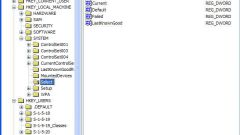Вам понадобится
- Установка пароля на экранную заставку.
Инструкция
1
Для включения режима ввода пароля после отключения экранной заставки необходимо открыть параметры экранной заставки. Нажмите меню «Пуск», выберите пункт «Панель управления». В открывшемся окне откройте пункт «Заставка», затем выберите пункт «Задание пароля заставки».
2
3
Также можно сделать эту операцию при помощи системного редактора реестра. Нажмите меню «Пуск», выберите пункт «Выполнить». В открывшемся окне введите значение regedit и нажмите кнопку «ОК». В открывшемся окне редактора реестра откройте следующую папку HKEY_CURRENT_USERSoftwarePoliciesMicrosoftWindowsControl PanelDesktop. В этой папке необходимо изменить значение ключа ScreenSaverIsSecure с «0» на «1». Если такого значения нет, то его необходимо создать, нажав правую кнопку мыши на свободном месте открытой папки, затем выбрать «Создать».
4
Если вы не умеете или не знаете, как создавать ключи, то можно воспользоваться созданием файла для редактора реестра. Программа автоматически изменит или создаст тот ключ, который вы пропишите в файле реестра. Для создания такого файла необходимо открыть текстовый редактор и создать новый документ. В теле этого документа разместите следующие строчки:
Windows Registry Editor Version 5.00 [HKEY_CURRENT_USERSoftwarePoliciesMicrosoftWindowsControl PanelDesktop]
"ScreenSaverIsSecure"="1"
Windows Registry Editor Version 5.00 [HKEY_CURRENT_USERSoftwarePoliciesMicrosoftWindowsControl PanelDesktop]
"ScreenSaverIsSecure"="1"
5
После этого нажмите меню «Файл», выберите пункт «Сохранить как», дайте название файлу «Заставка.reg», затем нажмите «Сохранить». После этого запустите файл, в диалоговом окне нажмите «Да».